هناك طريقتان للحصول على Windows 10 بشكل قانوني ؛ أنتيمكنك شراء كمبيوتر محمول يأتي مع ترخيص OEM لنظام التشغيل Windows 10 ، أو يمكنك شراء ترخيص من Microsoft. إذا اشتريت ترخيصًا من Microsoft ، فلن تخطئ حقًا في الشراء ، لكن الكثير من الأشخاص يشترون التراخيص من خلال موردي الطرف الثالث أيضًا. على هذا النحو ، هناك مجال أكبر للخطأ وقد ينتهي بك الأمر إلى وجود مفتاح منتج لا يتطابق مع إصدار Windows الذي ترغب في شرائه. في ما يلي كيفية التحقق من إصدار Windows الخاص بمفتاح المنتج.
للعثور على إصدار Windows الذي يعد مفتاح منتج له ، تحتاج إلى تطبيق يسمى ShowKeyPlus. يمكن لهذا التطبيق قراءة مفاتيح المنتجات الموجودة على جهازكاللوحة الأم ، أي مفاتيح تصنيع المعدات الأصلية ، لكنها يمكن أن تتيح لك أيضًا التحقق من إصدار Windows الذي يوجد به المفتاح. ليس بالضرورة أن يكون مفتاحًا يقرأ من التثبيت الحالي أو من جهازك. يمكن التحقق من أي مفتاح لديك.
نسخة ويندوز - مفتاح المنتج
قم بتنزيل وتشغيل ShowKeyPlus. قم بتشغيل التطبيق وسيقوم بقراءة المفتاح الحالي على نظامك وتحديد إصدار Windows المثبت. سيخبرك أيضًا رقم البنية الحالي ، وما إذا كنت تقوم بتشغيل Windows 32 بت أو 64 بت. يمكنك حفظ هذه المعلومات في ملف نصي إذا أردت بالنقر فوق الزر "حفظ".

نظرًا لأننا مهتمون بالعثور على إصدار Windows الذي يعد مفتاح منتج له ، فنحن بحاجة إلى التبديل إلى علامة التبويب "التحقق من المنتج".
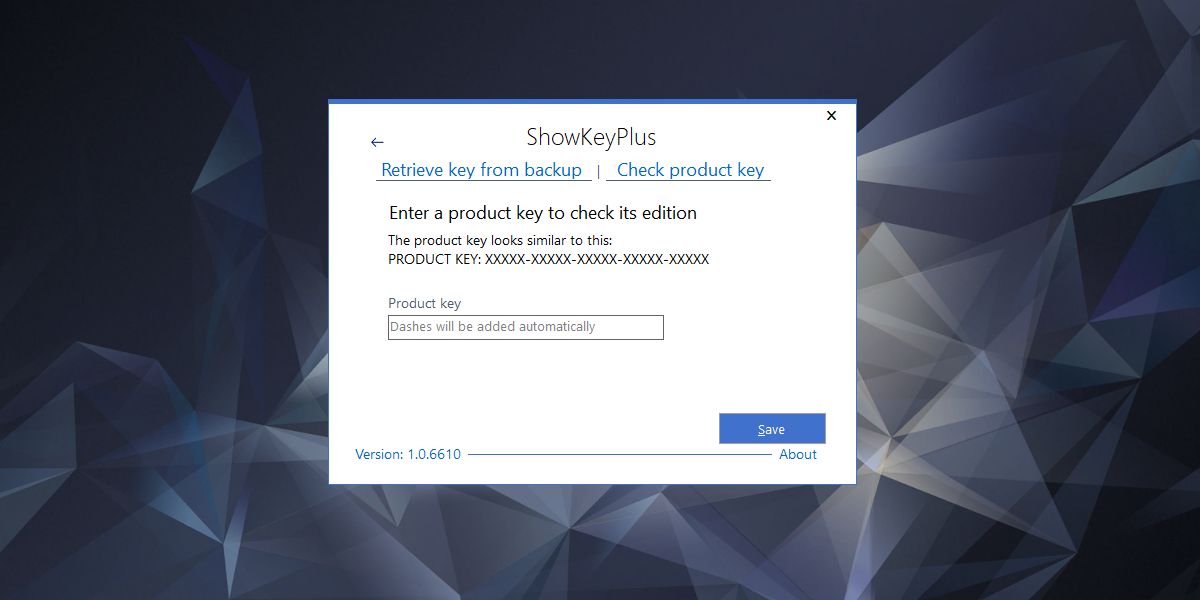
هنا ، أدخل المفتاح الذي لديك ، وسيعمل على التحقق من الإصدار المقصود منه. سيدخل التطبيق تلقائيًا الشرطة بين كل خمسة أحرف من المفتاح.
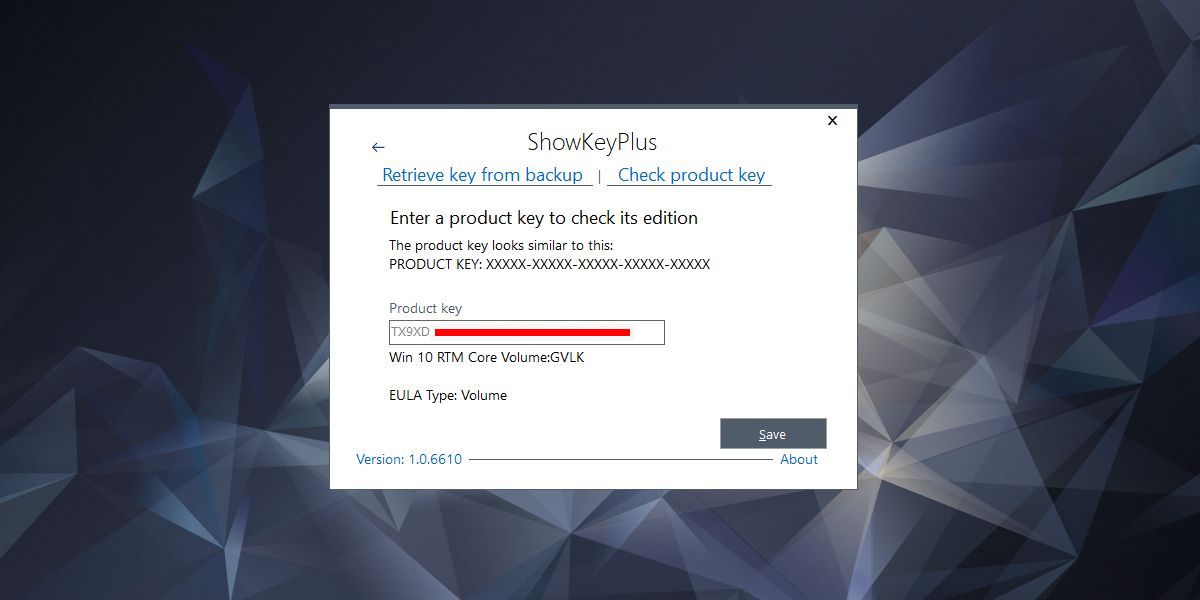
يخبرك ShowKeyPlus ما إذا كان مفتاح المنتج مخصصًا أم لاWindows Home أو Professional أو Education ويخبرك أيضًا بنوع الترخيص ، أي هل هو ترخيص OEM أو ترخيص EULA (غير مرتبط بجهاز معين) وما إذا كان ترخيصًا جماعيًا أم لا.
من الواضح ، لا يمكنك التحقق من مفتاح ما لم تشتريأولاً ، لذا لن تكون هذه الأداة مفيدة للغاية إذا كنت تشك في أن الشخص / البائع الذي تشتريه من ترخيص غير موثوق به. تُعد الأداة مفيدة إذا كنت تشتري من بائع موثوق به وتعتقد أنه ربما يكون قد زودك بالمفاتيح الخاطئة. إنها طريقة بسيطة للتحقق من وجود حسن نية بين جميع الأطراف المعنية وافتراض وجودها ، ويمكنك الحصول على رد أو تغيير المفاتيح.

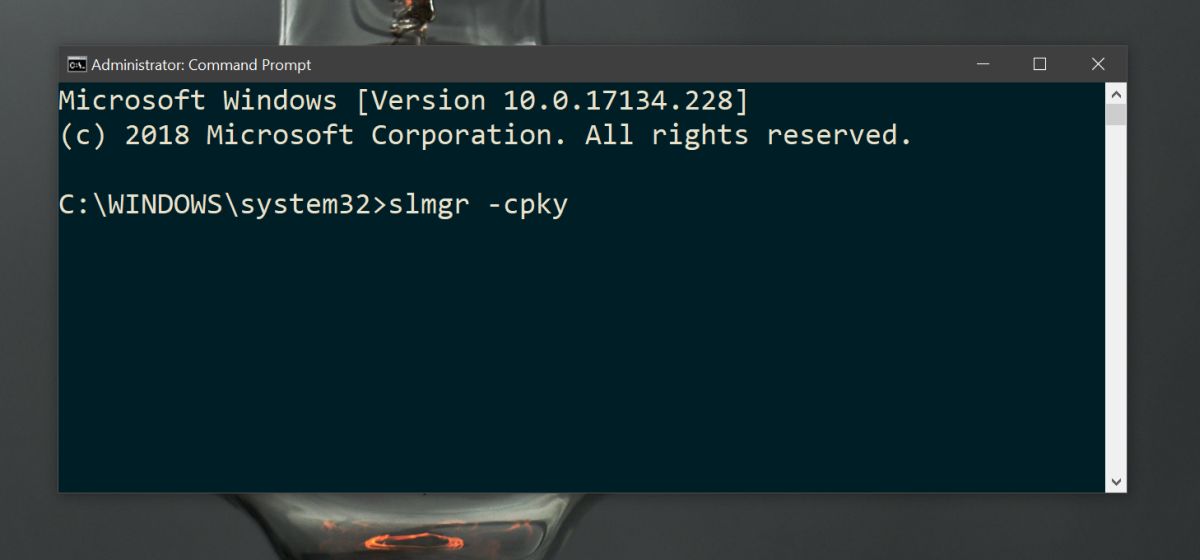











تعليقات